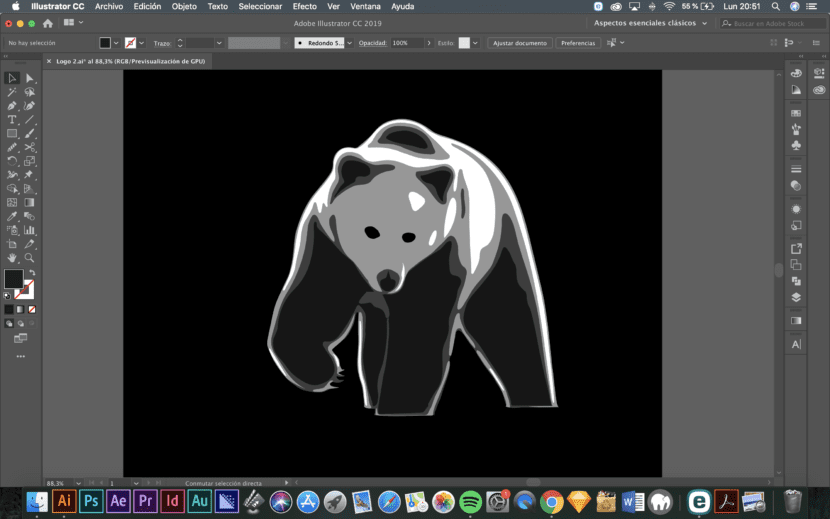
Există mai multe strategii foarte utile pentru crearea unui logo în trei culori dintr-o fotografie. Acest lucru este deosebit de interesant pentru toți acei designeri care nu sunt foarte pricepuți în desen și doresc să folosească animale sau orice altă imagine cu un anumit grad de complexitate sau realism.
Vom folosi o fotografie a unui urs pentru a crea logo-ul nostru, dar orice altă figură poate fi folosită. Și primul lucru pe care îl vom face este să ștergem fundalul cu Photoshop. Pentru a face acest lucru, trebuie doar să selectați fundalul cu instrumentele de selecție preferate (laso, baghetă magică etc.) și apăsați Cina.
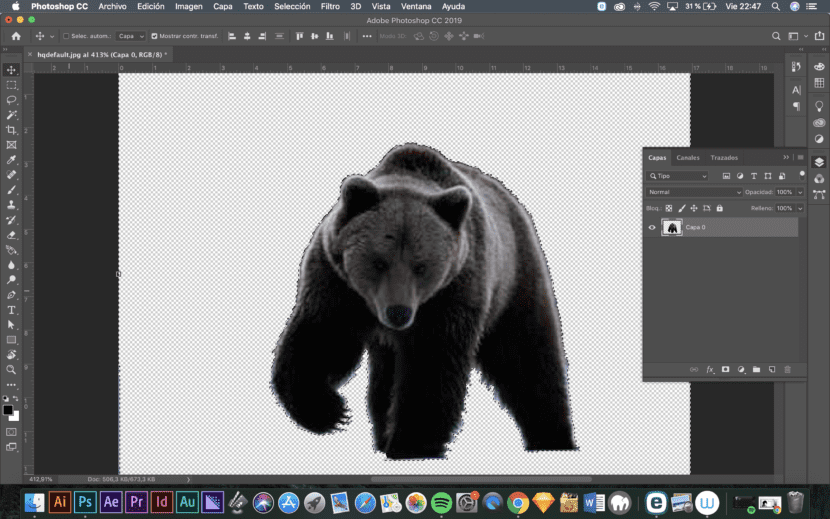
Apoi trebuie să desaturați stratul apăsând Comandă / Ctrl + Alt + U și duplicați stratul cu imaginea de două ori.
Acum, cu unul dintre straturile selectate, trebuie să mergeți la Imagine / Ajustări / Prag și modificați pragul pentru a obține un strat cu cea mai mare parte a imaginii în alb și doar câteva contururi în negru.
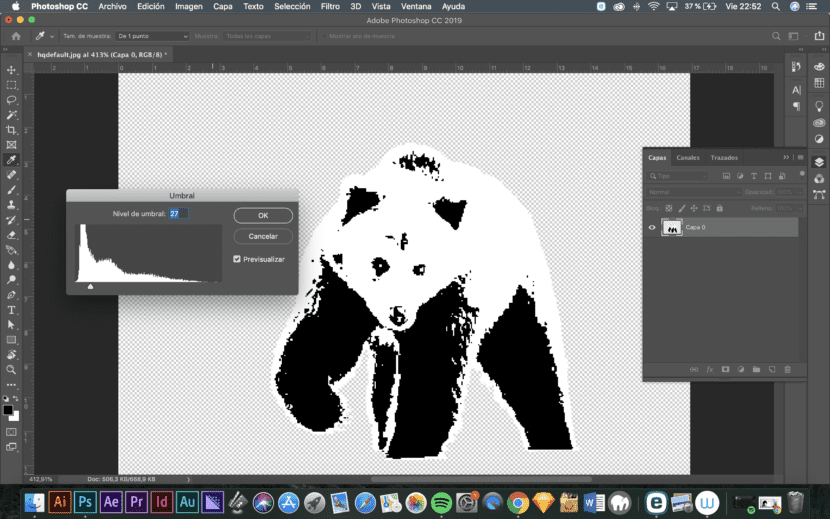
Apoi, trebuie să repetați procesul cu al doilea și al treilea strat, reducând însă spațiul alb din fiecare dintre ele.
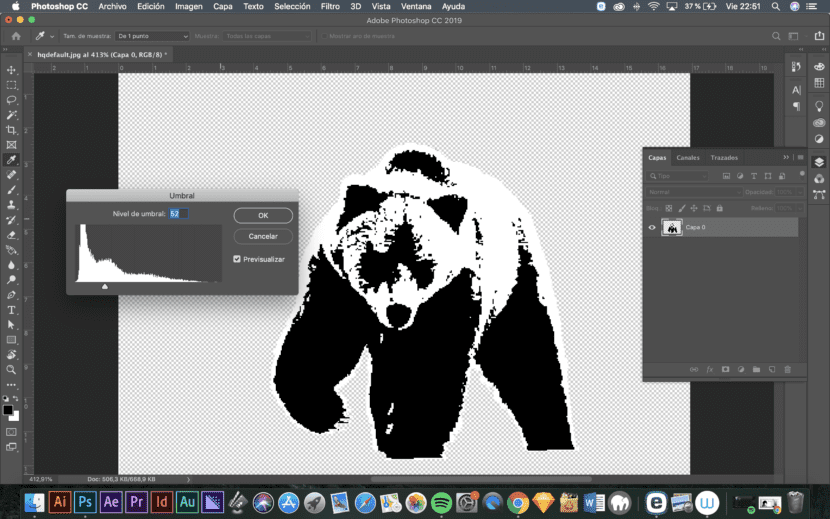
A treia imagine ar trebui să aibă doar câteva contururi albe.

Odată ce acest lucru este făcut, cele trei imagini trebuie salvate în fișiere diferite, cu fundal transparent pe care apoi îl vom importa în Illustrator. De cand Fișier / Loc vom pune cele trei imagini într-un fișier Illustrator având grijă să le așezăm exact una peste alta, astfel încât figura să se potrivească. Plasați imaginile cu mai puțin spațiu alb în figura de deasupra celor cu mai puțin spațiu negru.
Odată plasat, trebuie să accesați meniul de sus care va apărea atunci când selectați imaginea Urmărirea imaginii ca în fotografia următoare. Ce tip de urmărire trebuie făcut depinde de tipul de imagine pe care îl utilizați. Cel mai bun lucru este să testați pur și simplu până când îl vedeți pe cel care dă cel mai bun rezultat.
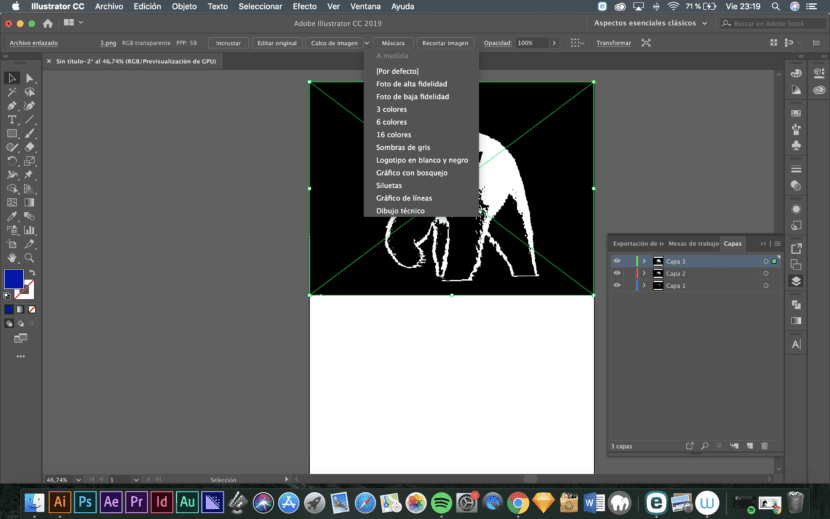
Odată ce urmărirea imaginii este terminată, trebuie să faceți acest lucru Extinde, din meniul de sus. În acest fel totul va fi editabil.
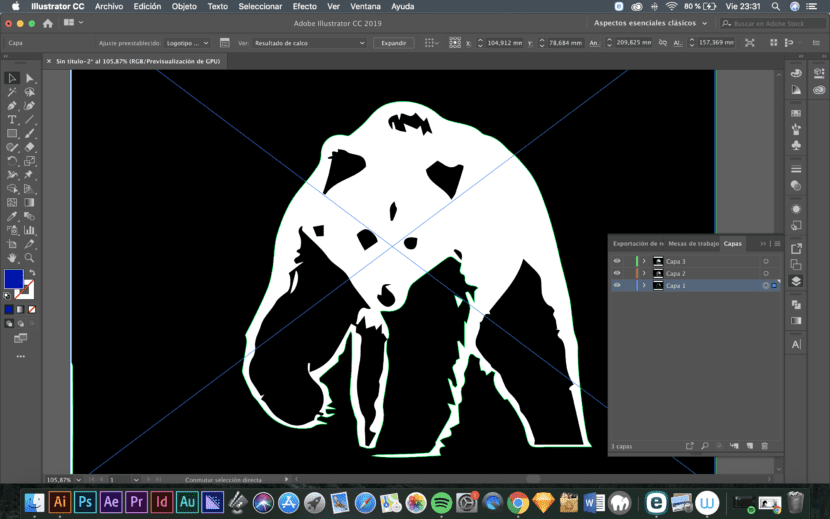
Această metodă este foarte rapidă și vă oferă o versiune vectorială a imaginii pe care o puteți retușa după cum doriți. Deși primul lucru de făcut este întotdeauna să oferiți celor 3 imagini 3 culori diferite, după cum se poate vedea în următoarea fotografie în tonuri de gri.
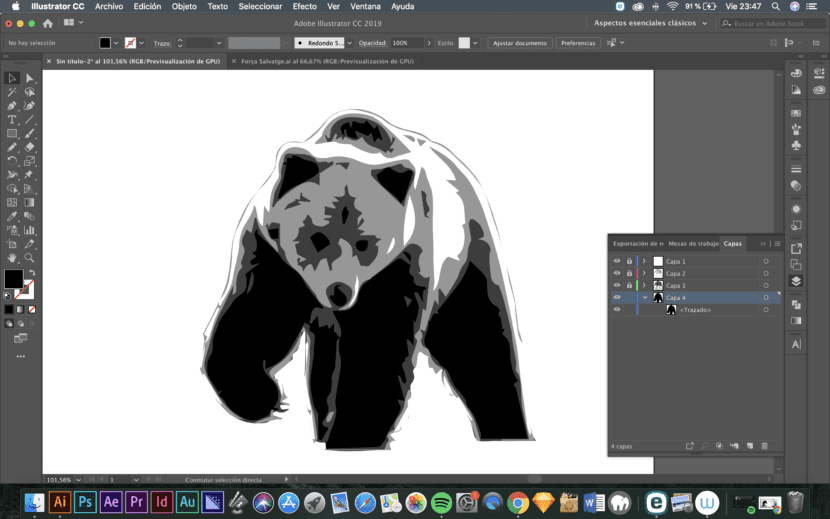
Odată ce rezultatul este retușat, avem deja un logo vectorizat pe care îl putem folosi pentru orice proiect.
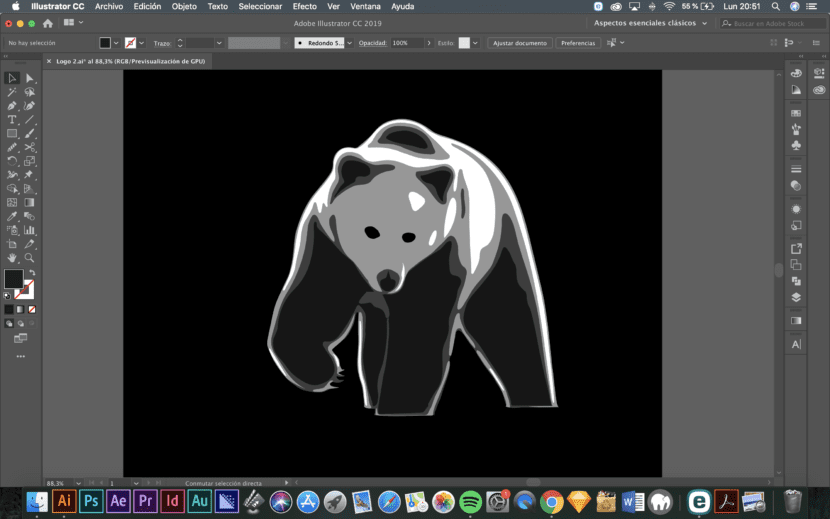
Este mai mult un izotip. Vă mulțumim pentru distribuire.